Petunjuk Pengguna Pages untuk Mac
- Selamat datang
- Yang baru
-
- Mengubah font atau ukuran font
- Mengatur font default
- Cetak tebal, miring, garis bawah, dan coret
- Mengubah warna teks
- Menambahkan bayangan atau kerangka ke teks
- Mengubah kapitalisasi teks
- Menyalin dan menempel gaya teks
- Menambahkan efek sorotan ke teks
- Memformat tanda pisah, tanda hubung, dan tanda kutip
-
- Menggunakan iCloud Drive dengan Pages
- Mengekspor ke Word, PDF, atau format file lainnya
- Membuka buku iBooks Author di Pages
- Mengurangi ukuran file dokumen
- Menyimpan dokumen besar sebagai file paket
- Memulihkan versi dokumen sebelumnya
- Memindahkan dokumen
- Menghapus dokumen
- Mengunci dokumen
- Melindungi dokumen dengan kata sandi
- Membuat dan mengelola template khusus
- Hak Cipta

Mengubah kapitalisasi teks di Pages di Mac
Anda dapat mengatur Pages untuk mengapitalkan kata di awal kalimat secara otomatis. Anda juga dapat membuat teks yang dipilih menjadi huruf besar atau kecil, atau memformat teks sebagai judul dengan cepat, dengan huruf pertama dari tiap kata dikapitalkan.
Mengapitalkan kalimat secara otomatis
Buka app Pages
 di Mac Anda.
di Mac Anda.Pilih Pages > Pengaturan (dari menu Pages di bagian atas layar Anda).
Klik Koreksi Otomatis di bagian atas jendela pengaturan.
Di bagian Ejaan, pilih kotak centang di samping “Kapitalkan kata secara otomatis.”
Pengaturan ini hanya diterapkan di Pages, dan tidak di aplikasi lainnya di Mac Anda.
Memodifikasi kapitalisasi dengan format
Buka app Pages
 di Mac Anda.
di Mac Anda.Buka dokumen.
Pilih teks yang ingin diubah, atau klik di tempat Anda ingin mengetik teks baru.
Untuk mengubah semua teks di kotak teks atau sel tabel, pilih kotak teks atau sel tabel.
Catatan: Teks yang diketik dalam huruf besar harus diubah ke huruf kecil sebelum diformat. Lihat Memodifikasi kapitalisasi dengan transformasi.
Di bar samping Format
 , klik tombol Gaya di dekat bagian atas.
, klik tombol Gaya di dekat bagian atas.Jika teks berada di dalam kotak teks, tabel atau bentuk, klik tab Teks di bagian atas bar samping terlebih dahulu, lalu klik tombol Gaya.
Di bagian Font, klik
 , lalu klik menu pop-up Kapitalisasi dan pilih opsi:
, lalu klik menu pop-up Kapitalisasi dan pilih opsi: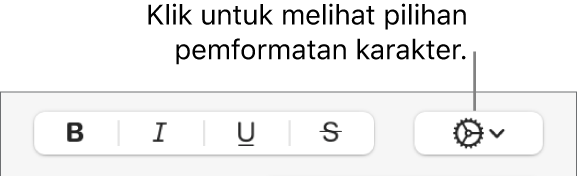
Tidak Ada: Teks dibiarkan seperti Anda memasukkannya, tanpa perubahan.
Semua Kapital: Semua teks ditulis dalam huruf besar berukuran sama.
Kapital Kecil: Semua teks dikapitalkan dengan kapital yang lebih besar untuk huruf besar.
Huruf Judul: Huruf pertama pada tiap kata (kecuali preposisi, artikel, dan konjungsi) menggunakan huruf kapital—misal, Tujuh Keajaiban di Dunia.
Huruf Awal: Huruf pertama pada tiap kata menggunakan huruf kapital—misal, Tujuh Keajaiban Di Dunia.
Memodifikasi kapitalisasi dengan transformasi
Buka app Pages
 di Mac Anda.
di Mac Anda.Buka dokumen.
Pilih teks yang ingin Anda ubah, lalu pilih Edit > Transformasi (dari menu Edit di bagian atas layar Anda).
Pilih opsi untuk memformat teks yang dipilih dalam huruf besar semua atau huruf kecil semua, atau membuat huruf kapital pada huruf pertama setiap kata.